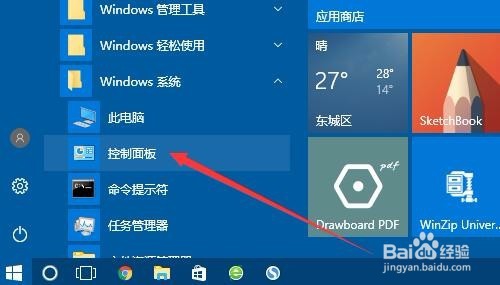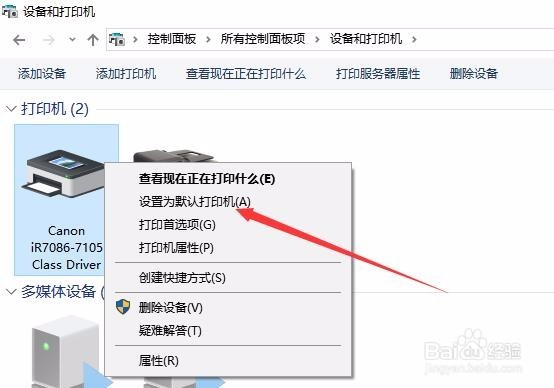Word2019怎么样设置默认打印机 如何选择打印机
1、在Windows10桌面,依次点击“开始/Windows系统 /控制面板”菜单项。
2、在打开的控制面板窗口中,点击“设备和打印机”图标。
3、这时就会看到所有的电脑安装的打印机列表了。
4、右键点击要设置为默认打印机的打印机图标,然后在弹出菜单中选择“设置为默认打印机”菜单项。
5、回到Word编辑主界面,点击左上角的“文件”菜单。
6、在弹出的下拉菜单中选择“打印”菜单项。
7、在右侧的窗口中,可以看到已自动选择我们设置为默认的打印机了。
声明:本网站引用、摘录或转载内容仅供网站访问者交流或参考,不代表本站立场,如存在版权或非法内容,请联系站长删除,联系邮箱:site.kefu@qq.com。
阅读量:57
阅读量:23
阅读量:80
阅读量:82
阅读量:20